星空便签使用中还可将图片粘贴到便签中,但是很多朋友不知道星空便签怎么用,小编下面为您附上星空便签处理图片的几个办法,一起来学习一下吧。下面为您附上星空便签下载地址,需要的用户欢迎下载体验!

星空便签怎用 处理图片办法
一、粘贴图片到便签中
1. 复制图片或截图,到便签中 Ctrl + V,或者右键->粘贴
2. 直接复制图片文件如 12.jpg,到便签中 Ctrl + V,或者右键->粘贴
如下,我已经插入了一个图片: 二、利用图片,制作照片便签
二、利用图片,制作照片便签
在便签图片上右键,选择 “转换成照片”,如下图: 之后就变成了超帅的照片便签!
之后就变成了超帅的照片便签!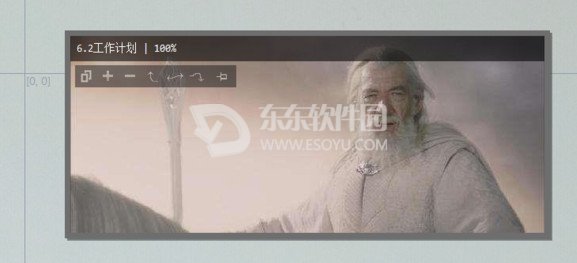 三,操作照片便签
三,操作照片便签
星空便签对照片模式提供了复制、放大,缩小,钉到白板四个功能,还有三个箭头不知道未来会是什么功能,很期待,我做了个图给大家参考: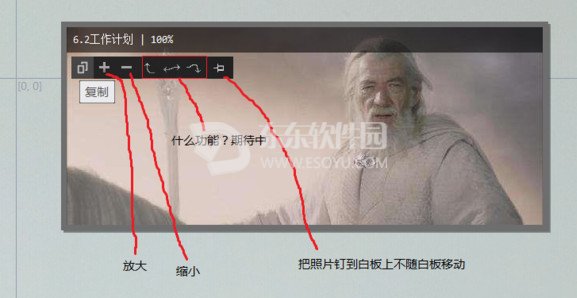 缩小效果:
缩小效果: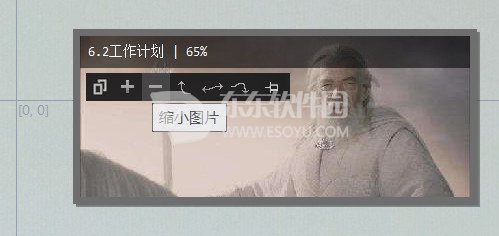
其实还有个办法放大缩小,就是利用鼠标滚轮,完成放大缩小,实测是放大缩小范围是 5%~250%
四,一个便签能够保存多少个图片呢?
这个我没有进行实测,根据手册中的说法是 30 个。
以上就是小编为星空云便签用户介绍的星空便签怎么用,详细介绍了星空便签处理图片的几个办法,希望能帮到您!
请对文章打分
星空便签怎么用 星空便签处理图片办法

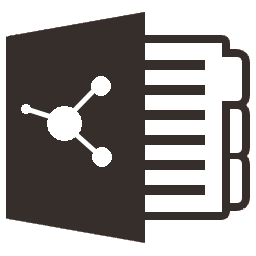
评论
评论内容不能为空
热门回复
查看全部评论